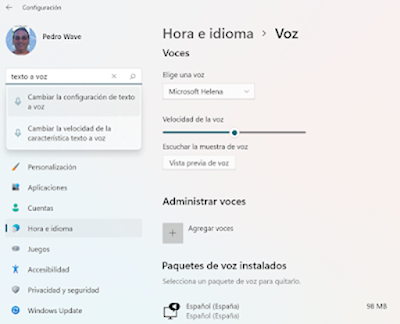🔝Select the language of this blog post in the Google box at the top left.
Con Excel puedes aprender a jugar al ajedrez:
- En 6 idiomas: español; inglés; francés; italiano; alemán y portugués. Se pueden añadir más idiomas.
- Con 16 lecciones para aprender las reglas básicas del juego.
- Con 10 lecciones para estudiar partidas clásicas.
- Con 1 lección para saber cómo guardar partidas en la base de datos.
- Con 3 tipos de notación: numérica; algebraica en 6 idiomas y algebraica con figuras.
- Con 6 o más profesores nativos, que pronunciarán las lecciones en su propia lengua. Se elige al profesor con el desplegable de la celda C5.
Tengo que dar las gracias a los colaboradores desinteresados que han revisado las traducciones:
- Al inglés: Carlos Arroyo.
- Al francés: Pedro Wave.
- Al italiano: Serena de Turín.
- Al alemán: pendiente de revisar.
- Al portugués: Queer Chess Club.
Cualquier traducción errónea que encuentres solamente se debe al autor de este blog. Si me la comentas será corregida en una próxima revisión.
Si te gusta el ajedrez, y tienes un buen nivel en alguno de estos idiomas, puedes colaborar en la revisión de las traducciones, editando el siguiente archivo de OneDrive:
Hay que revisar las traducciones de estas dos hojas 'Lessons' y 'Languages'.
Si quieres que añada algún idioma más, por ejemplo, ruso, catalán, euskera, gallego o ¿por qué no? el español colombiano, coméntamelo y procuraré que esté disponible en la siguiente revisión del archivo que puedes descargar un poco más abajo.
Descarga la versión 3.2 del archivo desde estos enlaces:
- Microsoft OneDrive: Learn Chess with Excel - PW3.xlsm
- Sites Google Drive: Learn Chess with Excel - PW3.xlsm
Abre la plantilla y presiona el botón: Habilitar edición
En versiones recientes de Excel aparece el aviso: RIESGO DE SEGURIDAD Microsoft ha bloqueado la ejecución de macros porque el origen de este archivo no es de confianza. Con un botón: Obtener más información
Para desbloquear el archivo se debe abrir el Explorador de archivos y hacer clic con el botón derecho del ratón sobre el archivo, seleccionando Propiedades.
Marcar la casilla: Desbloquear y hacer clic en el botón: Aplicar
Abrir el archivo de nuevo, apareciendo una ADVERTENCIA DE SEGURIDAD: Las macros se han deshabilitado. Presiona el botón: Habilitar contenido
Esta plantilla contiene macros y está protegida sin contraseña, por lo que se pueden estudiar y analizar las fórmulas y el código VBA.
Para conseguir que Excel pronuncie voces en varios idiomas, hay que seguir las instrucciones que he publicado en este artículo:
Porque es necesario agregar los paquetes de voz, desde la Configuración de Windows, de los 6 idiomas elegidos para aprender ajedrez: español, inglés, francés, italiano, alemán y portugués.
Desde el Panel de Control se puede cambiar la configuración de texto a voz, y seleccionar la voz de Excel por defecto, pero es un procedimiento manual.
El profesor se elige con la lista desplegable de la celda C5, lo que permite aprender ajedrez en varios idiomas y con la voz del profesor elegido.
Para conseguir que Excel pronuncie automáticamente la voz del profesor elegido:
- Se obtiene el idioma de Office la primera vez que se abre el archivo descargado.
- Se genera la lista de voces disponibles en Excel y se guarda en la hoja 'Voices'.
- Se genera el desplegable de la celda C5 con las voces e idiomas, por ejemplo, en inglés se generan dos voces: la voz masculina de David y la voz femenina de Zira. En los demás idiomas sólo se genera una voz.
- Se traducen las lecciones al idioma del profesor elegido.
- Haciendo clic en la celda O5 se silencia la voz o se escuchan las lecciones con el oído.
En los siguientes artículos explico las principales características del archivo descargado:
Las características más importantes para aprender a jugar al ajedrez son:
- Puedes ver el tablero y las piezas en un solo gráfico de Excel.
- Puedes rotar el tablero para verlo desde el lado de las blancas o desde el lado de las negras.
- Sabes los movimientos válidos antes de hacer una jugada.
- Puedes saber cuál fue el último movimiento.
- Anotas las partidas en notación numérica, algebraica y con figuras.
- Puedes estudiar las lecciones en cualquier orden.
- Si te equivocas al reproducir una partida guardada, puedes corregir la jugada anterior.
- Puedes guardar en la base de datos las partidas que juegues y analizarlas posteriormente.
En la hoja 'Pieces' está la tabla con las letras de la notación algebraica de los 6 idiomas y con las figuras de la notación algebraica con figuras.
Si usas esta aplicación, seguro que aprendes a jugar al ajedrez y mejoras tu nivel como ajedrecista.